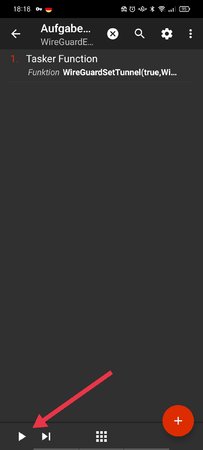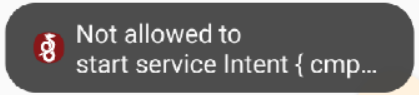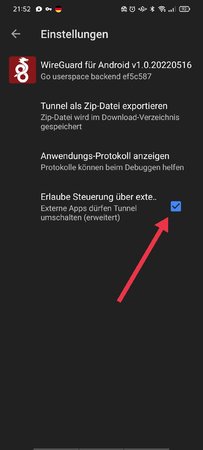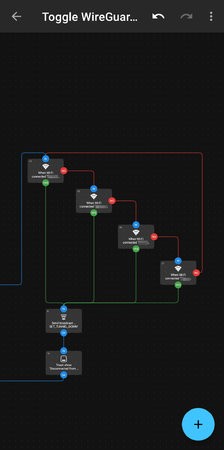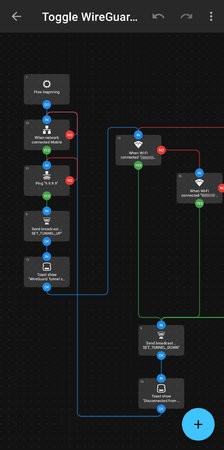Meteorman
Dauer-User
- 429
Ich habe Tasker installiert um den Wireguard Client automatisch ein und auszuschalten.
Also im Home Wlan aus und ausserhalb an.
Klappt auch alles.
Aber Tasker will das der Wireguard Client im Hintergrund läuft, also Hintergrund aktivietät an.
Allerdings zieht Wireguard da doch ziemlich am Akku.
Gibt es da eventuell eine Lösung?
Also im Home Wlan aus und ausserhalb an.
Klappt auch alles.
Aber Tasker will das der Wireguard Client im Hintergrund läuft, also Hintergrund aktivietät an.
Allerdings zieht Wireguard da doch ziemlich am Akku.
Gibt es da eventuell eine Lösung?